Asus EEE PC 1015BX, EEE PC R051PD, EEE PC 1015PX, EEE PC R051PEM, EEE PC R051PED Manual [ru]
...
PL6518
Eee PC
Podręcznik użytkownika komputera
Windows® 7 Edition
Seria Eee PC 1011/1015/
R051/R011

Spis treści
Spis treści...................................................................................................................................... |
ii |
Informacje dotyczące podręcznika użytkownika.......................................................... |
iv |
Uwagi dotyczące tego podręcznika................................................................................... |
iv |
Środki bezpieczeństwa............................................................................................................ |
v |
Środki ostrożności dotyczące transportu.......................................................... |
vi |
Ładowanie baterii..................................................................................................... |
vii |
Środki ostrożności podczas lotu samolotem.................................................. |
vii |
Poznanie budowy
Góra............................................................................................................................................ |
1-2 |
Dół............................................................................................................................................... |
1-6 |
Widok z przodu....................................................................................................................... |
1-7 |
Prawa strona............................................................................................................................ |
1-8 |
Lewa strona............................................................................................................................ |
1-10 |
Używanie klawiatury.......................................................................................................... |
1-12 |
Klawisze funkcji specjalnych............................................................................................ |
1-12 |
Używanie touchpada.......................................................................................................... |
1-14 |
Wprowadzenie
Zasilanie komputera Eee PC .............................................................................................. |
2-2 |
Pierwsze uruchomienie....................................................................................................... |
2-3 |
Pulpit.......................................................................................................................................... |
2-5 |
Połączenie sieciowe.............................................................................................................. |
2-6 |
Konfiguracja połączenia z siecią bezprzewodową...................................... |
2-6 |
Lokalna sieć komputerowa.................................................................................. |
2-7 |
Przeglądanie stron sieci web............................................................................ |
2-10 |
Używanie komputera Eee PC
ASUS Update........................................................................................................................... |
3-2 |
Aktualizacja BIOS poprzez Internet.................................................................. |
3-2 |
Aktualizacja BIOS z pliku....................................................................................... |
3-3 |
Połączenie Bluetooth (w wybranych modelach)........................................................ |
3-4 |
Super Hybrid Engine (w wybranych modelach)......................................................... |
3-6 |
Tryby Super Hybrid Engine.................................................................................. |
3-6 |
ii |
Spis treści |

Eee Docking............................................................................................................................. |
3-7 |
Access ......................................................................................................................... |
3-7 |
Sharing ....................................................................................................................... |
3-8 |
Experience ................................................................................................................ |
3-8 |
Tools ............................................................................................................................ |
3-8 |
Graphic Switch (wyłącznie dla 1015PN)........................................................................ |
3-9 |
OS Switch (w wybranych modelach).............................................................................. |
3-9 |
Instant On (w wybranych modelach)............................................................................. |
3-9 |
Microsoft® Office Starter 2010......................................................................................... |
3-10 |
Odzyskiwanie systemu
Odzyskiwanie systemu........................................................................................................ |
4-2 |
Boot Booster (w wybranych modelach)........................................................................ |
4-5 |
Dodatek
Deklaracje i oświadczenia dotyczące bezpieczeństwa........................................... |
D-2 |
Informacje o prawach autorskich................................................................................. |
D-13 |
Ograniczenie odpowiedzialności.................................................................................. |
D-14 |
Serwis i pomoc techniczna.............................................................................................. |
D-14 |
ASUS Eee PC |
iii |
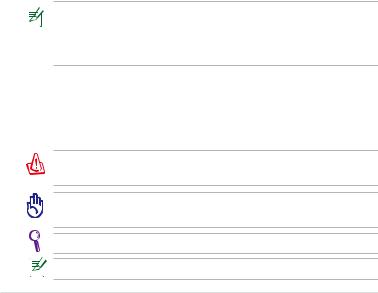
Informacje dotyczące podręcznika użytkownika
Podręcznik użytkownika zawiera informacje dotyczące różnych komponentów komputera Eee PC i sposobu ich użytkowania. Następujące rozdziały są głównymi częściami podręcznika użytkownika:
1.Poznanie budowy
Zawiera informacje dotyczące komponentów komputera Eee PC.
2.Wprowadzenie
Udostępnia informacje dotyczące rozpoczęcia używania komputera Eee PC.
3.Używanie komputera Eee PC
Udostępnia informacje dotyczące używania programów narzędziowych komputera Eee PC.
4.Przywracanie systemu
Informacje o przywracaniu systemu.
5.Dodatek
Udostępnia QVL i oświadczenia dotyczące bezpieczeństwa.
Faktycznie zainstalowane aplikacje różnią się w zależności od modelu i regionu. Wygląd komputera Eee PC może się różnić od pokazanego na rysunkach w tym podręczniku. Należy zaakceptować wygląd Eee PC jako prawidłowy.
Uwagi dotyczące tego podręcznika
W tym podręczniku znajdują się uwagi i ostrzeżenia, umożliwiające bezpieczne i skuteczne wykonanie niektórych zadań. Uwagi te mają różne, następujące stopnie ważności:
OSTRZEŻENIE! Ważne informacje, które należy wykonać w celu zapewnienia bezpiecznego działania.
WAŻNE! Istotne informacje, które należy spełnić, aby zabezpieczyć przed uszkodzeniem dane, komponenty lub osoby.
PORADY: Porady dotyczące wykonania zadań.
UWAGA: Informacje dotyczące sytuacji specjalnych.
iv |
Spis treści |
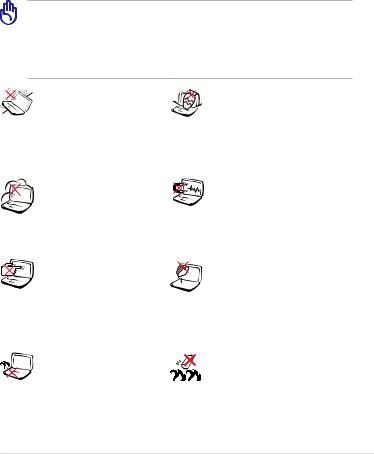
Środki bezpieczeństwa
Następujące środki bezpieczeństwa zwiększają żywotność komputera Eee PC. Zastosuj się do wszystkich środków ostrożności. Poza opisanymi w tym podręczniku, wszelkie naprawy należy powierzać wykwalifikowanemu personelowi. Nie należy używać uszkodzonych przewodów zasilających, akcesoriów lub innych urządzeń peryferyjnych. Nie należy używać na lub w pobliżu powierzchni silnych rozpuszczalników, takich jak rozcieńczalniki, benzyna lub inne środki chemiczne.
Przed czyszczeniem należy odłączyć przewód zasilający prądu zmiennego i wyjąć zestaw baterii. Wytrzyj komputer Eee PC używając czystego, celulozowego tamponu lub szmatki zwilżonej w detergencie bez właściwości korodujących, z dodatkiem kilku kropli ciepłej wody i usuń nadmiar wilgoci suchą szmatką.
NIE NALEŻY umieszczać |
NIE NALEŻY umieszczać |
urządzenia na nierównych |
lub upuszczać obiektów |
lub niestabilnych |
na komputer i nie należy |
powierzchniach. Po |
potrącać komputera Eee PC. |
uszkodzeniu obudowy |
|
należy przekazać komputer |
|
do serwisu. |
|
NIE NALEŻY używać |
NIE NALEŻY narażać |
komputera w miejscach |
komputera na silne pola |
brudnych i zakurzonych. NIE |
magnetyczne lub elektryczne. |
NALEŻY używać urządzenia |
|
w pobliżu miejsc wycieku |
|
gazu. |
|
NIE NALEŻY naciskać  lub dotykać panela
lub dotykać panela 


 wyświetlacza. Nie należy
wyświetlacza. Nie należy  umieszczać razem z małymi elementami, które mogą zarysować komputer Eee
umieszczać razem z małymi elementami, które mogą zarysować komputer Eee
PC.
NIE NALEŻY trzymać komputera Eee PC na kolanach lub na innych częściach ciała, aby zabezpieczyć przed
niewygodą lub obrażeniami w wyniku ekspozycji ciepła.
NIE NALEŻY wystawiać lub używać komputera w
pobliżu płynów, na deszczu lub wilgoci. NIE NALEŻY używać modemu podczas burzy z wyładowaniami elektrycznymi.
Ostrzeżenie dotyczące bezpieczeństwa baterii: NIE NALEŻY wyrzucać baterii do ognia. NIE NALEŻY zwierać styków baterii. NIE NALEŻY rozbierać baterii.
ASUS Eee PC
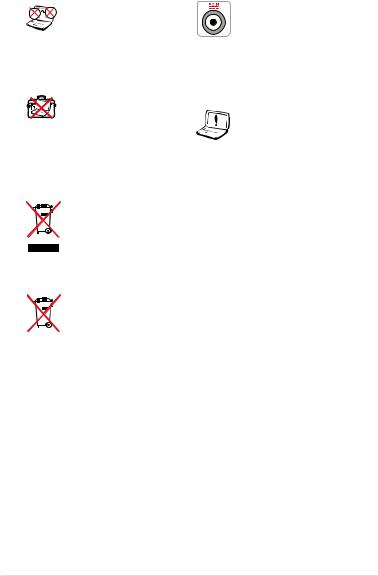





 BEZPIECZNA TEMPERATURA:
BEZPIECZNA TEMPERATURA:

 Komputer Eee PC powinien
Komputer Eee PC powinien
być używany wyłącznie w miejscach ze średnią
temperaturą pomiędzy 5°C (41°F) i 35°C (95°F).
NIE NALEŻY przenosić lub przykrywać komputera Eee PC z włączonym zasilaniem, razem ze wszelkimi materiałami, które będą blokowały cyrkulację powietrza, takimi jak torba do przenoszenia.
PARAMETRY WEJŚCIA: Sprawdź etykietę wartości znamionowych na spodzie komputera Eee PC i upewnij się, że adapter zasilania
jest zgodny podanymi wartościami.
Nieprawidłowa instalacja baterii może spowodować jej wybuch i uszkodzenie komputera Eee PC.
NIE NALEŻY wyrzucać komputera Eee PC ze śmieciami miejskimi. Konstrukcja tego produktu umożliwia prawidłowe ponowne wykorzystanie części i recykling. Obecność na produkcie symbolu przekreślonego kosza na kółkach oznacza, że produkt (urządzenie elektryczne, elektroniczne i baterie zawierające rtęć) nie powinny być umieszczane razem z odpadami miejskimi. Sprawdź lokalne przepisy dotyczące utylizacji produktów elektronicznych.
NIE NALEŻY wyrzucać baterii ze śmieciami miejskimi. Symbol przekreślonego kosza na kółkach oznacza, że baterii nie należy wyrzucać razem z odpadami miejskimi.
Środki ostrożności dotyczące transportu
W celu przygotowania komputera Eee PC do transportu należy go wyłączyć i odłączyć wszystkie urządzenia peryferyjne, aby zapobiec uszkodzeniu złączy. Podczas wyłączania zasilania, głowica dysku twardego wraca, aby zapobiec zarysowaniu powierzchni dysku twardego podczas transportu. Dlatego też nie należy przenosić komputera Eee PC przy włączonym zasilaniu. Należy zamknąć panel wyświetlacza w celu jego zabezpieczenia.
Niedbanie o powierzchnię komputera Eee PC może spowodować jej łatwe zniszczenie. Należy uważać, aby podczas transportu komputera Eee PC nie powycierać lub zarysować powierzchni. Komputer Eee PC można włożyć do torby w celu zabezpieczenia przed brudem, wodą, wstrząsami i porysowaniem.
vi |
Spis treści |
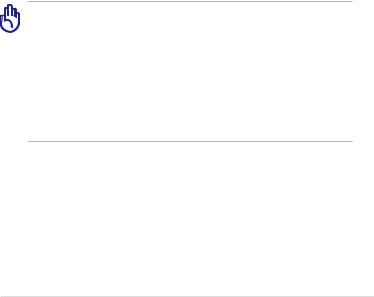
Ładowanie baterii
Przed dłuższą podróżą, jeśli planowane jest używanie zasilania bateryjnego, należy sprawdzić pełne naładowanie zestawu baterii i opcjonalnych zestawów baterii. Należy pamiętać, że adapter zasilania ładuje zestaw baterii przez cały czas podłączenia do komputera i do źródła zasilania prądem zmiennym. Należy pamiętać, że ładowanie zestawu baterii trwa dłużej, gdy komputer Eee PC jest używany.
Pamiętaj, że aby przedłużyć żywotność baterii, przed pierwszym użyciem i przed każdym rozładowaniem należy całkowicie naładować baterię (8 godzin lub więcej).Bateria uzyskuje maksymalną pojemność po kilku cyklach pełnego ładowania i rozładowania.
Środki ostrożności podczas lotu samolotem
Skontaktuj się z linią lotniczą, aby uzyskać informacje dotyczące używania komputera Eee PC w samolocie. Większość linii lotniczych ogranicza używanie urządzeń elektronicznych i zezwala na ich używanie wyłącznie pomiędzy startami i lądowaniami.
Dostępne są trzy główne rodzaje urządzeń zabezpieczających na lotnisku: Urządzenia do prześwietlania (używane do elementów umieszczanych na przenośnikach taśmowych), detektory magnetyczne (używane w stosunku do ludzi przechodzących przez bramki kontrolne) i laski magnetyczne (trzymane w rękach urządzenia używane w stosunku do ludzi lub bagażu osobistego). Komputer Eee PC i dyskietki można poddawać prześwietlaniu na lotnisku. Jednakże zaleca się, aby nie poddawać komputera Eee PC lub dyskietek działaniu lotniskowych detektorów magnetycznych lub narażać ich na działanie lasek magnetycznych.
ASUS Eee PC |
vii |
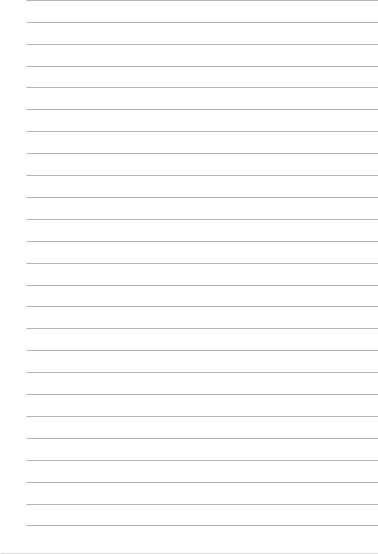
viii |
Spis treści |
Góra
Dół
Widok z przodu Prawa strona Lewa strona
Używanie klawiatury Używanie touchpada
Poznanie budowy1
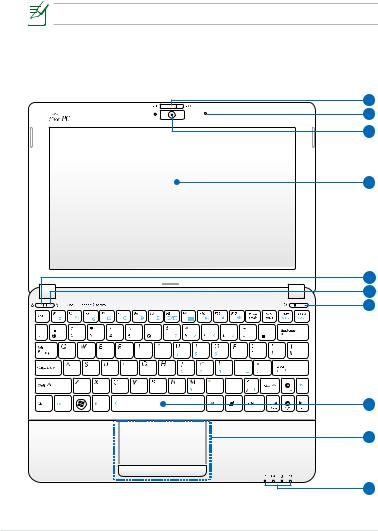
Góra
Sprawdź ilustrację poniżej w celu identyfikacji komponentów z określonej strony komputera Eee PC.
Wygląd górnej części zależy od modelu.
Eee PC 1015P / 1015PE / 1015PED / 1015PD / 1015PEM / 1015PW / 1015T
/ 1015PN / 1015B / R051PEM / R051B
1
2
3
4
5
6
7
8
9
10
1-2 |
Rozdział 1: Poznanie budowy |

Eee PC 1015PX / 1015BX / 1011PX / R051PX / R011PX / R051BX
2
3
4
7
8
9
10
1 Przełącznik pokrywy aparatu (w wybranych modelach)
Przełącznik pokrywy aparatu (w wybranych modelach)
Przełącznik pokrywy aparatu umożliwia otwieranie i zamykanie pokrywy zabezpieczającej aparat. Przesuń przełącznik w lewo, aby zamknąć pokrywę aparatu. Przesuń przełącznik w prawo, aby otworzyć pokrywę aparatu.
2 Mikrofony (wbudowane)
Mikrofony (wbudowane)
ASUS Eee PC |
1-3 |
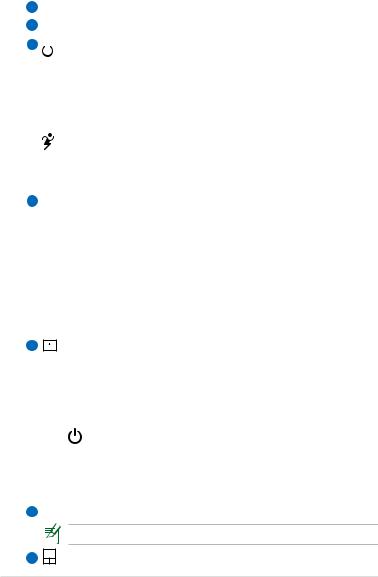
3  Wbudowana kamera
Wbudowana kamera
4  Panel wyświetlacza
Panel wyświetlacza
5  Przycisk Express Gate/Super Hybrid Power (w wybranych modelach)
Przycisk Express Gate/Super Hybrid Power (w wybranych modelach)
Przy wyłączonym komputerze Eee PC, naciśnięcie tego przycisku spowoduje uruchomienie Express Gate. Express Gate to system operacyjny ASUS, który zapewnia szybki dostęp do Internetu i kluczowych aplikacji, bez wchodzenia do systemu operacyjnego Windows®.
W systemie operacyjnym Windows, przycisk ten działa jako przycisk Super Hybrid Power. Ten przycisk umożliwia przełączanie
pomiędzy różnymi trybami oszczędzania energii. Można także sterować działaniem poprzez naciśnięcie <Fn> + <Spacja>.
6  Przycisk Połączenie bezprzewodowe/Bluetooth (w wybranych modelach)
Przycisk Połączenie bezprzewodowe/Bluetooth (w wybranych modelach)
Przycisk połączenie bezprzewodowe/bluetooth przełącza wewnętrzną bezprzewodową sieć LAN lub Bluetooth do pozycji ON (włączenie) lub OFF (wyłączenie). Po włączeniu, świeci się odpowiednie światło wskaźnika połączenie bezprzewodowe/ bluetooth.
Można także nacisnąć <Fn> + <F2> w celu przełączenia wewnętrznej bezprzewodowej sieci LAN lub Bluetooth do pozycji ON (włączenie) lub OFF (wyłączenie).
7 |
Włącznik zasilania (Windows) |
Włącznik zasilania umożliwia włączanie i wyłączanie komputera Eee PC oraz przywracanie go z trybu Save-to-RAM. Naciśnij włącznik w celu włączenia i przytrzymaj go w celu wyłączenia komputera Eee PC. Włącznik zasilania działa wyłącznie przy otwartym panelu wyświetlacza.
Wskaźnik zasilania
Wskaźnik zasilania świeci, gdy komputer Eee PC jest włączony i miga wolno, gdy komputer Eee PC znajduje się w trybie Save-to-RAM (Wstrzymanie). Wskaźnik jest wyłączony, gdy komputer Eee PC jest wyłączony.
8  Klawiatura
Klawiatura
Typ klawiatury zależy od modelu.
9 Touchpad i przyciski
1-4 |
Rozdział 1: Poznanie budowy |
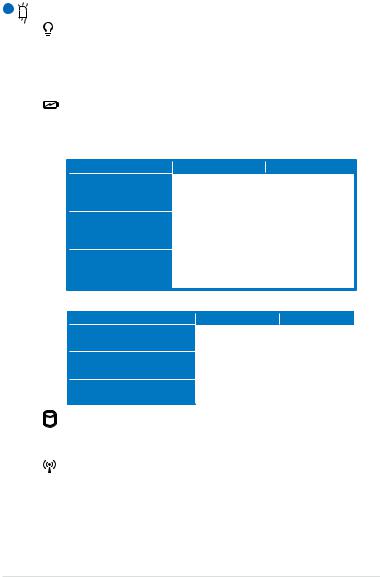
10 |
Wskaźniki stanu |
Wskaźnik zasilania
Wskaźnik zasilania świeci, gdy komputer Eee PC jest włączony i miga wolno, gdy komputer Eee PC znajduje się w trybie Save-to-RAM (Wstrzymanie). Wskaźnik jest wyłączony, gdy komputer Eee PC jest wyłączony.
Wskaźnik naładowania baterii
Wskaźnik naładowania baterii (LED) pokazuje stan naładowania baterii, w następujący sposób:
Włączenie zasilania
Wysoki poziom naładowania baterii (95%–100%)
Średni poziom naładowania baterii (11%–94%)
Niski poziom naładowania baterii (0%–10%)
Z adapterem |
Bez adaptera |
|
Włączone światło |
Wyłączone |
|
zielone |
||
|
||
|
|
|
Włączone światło |
Wyłączone |
|
pomarańczowe |
||
|
||
|
|
|
Migające światło |
Migające światło |
|
pomarańczowe |
pomarańczowe |
|
|
|
Wyłączenie zasilania / Tryb Wstrzymania
|
Z adapterem |
Bez adaptera |
|
Wysoki poziom naładowania |
Włączone światło |
Wyłączone |
|
baterii (95%–100%) |
zielone |
||
|
|||
Średni poziom naładowania |
Włączone światło |
Wyłączone |
|
baterii (11%–94%) |
pomarańczowe |
||
|
|||
Niski poziom naładowania |
Migające światło |
Wyłączone |
|
baterii (0%–10%) |
pomarańczowe |
||
|
Wskaźnik dysku twardego
Wskaźnik dysku twardego miga przy zapisywaniu lub odczytywaniu danych z dysku.
Wskaźnik połączenia bezprzewodowego/Bluetooth
Dotyczy wyłącznie modeli z wbudowaną bezprzewodową siecią LAN/Bluetooth (w wybranych modelach). Wskaźnik ten świeci po włączeniu wbudowanej, bezprzewodowej sieci LAN/Bluetooth.
ASUS Eee PC |
1-5 |
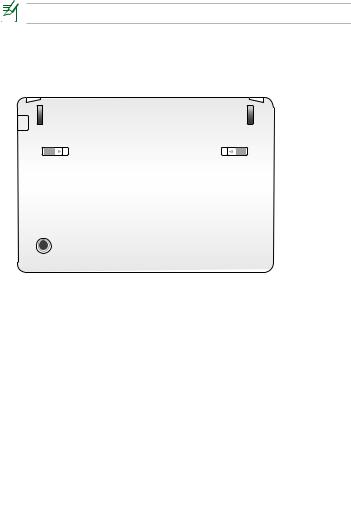
Dół
Sprawdź ilustrację poniżej w celu identyfikacji komponentów z określonej strony komputera Eee PC.
Wygląd dolnej części może się różnić, w zależności od modelu.
EeePC1015P/1015PE/1015PED/1015PD/1015PEM/1015PW/1015PX / 1011PX / R011PX / R051PX / R051PEM / 1015BX / R051BX
1
2
3
Eee PC 1015PN / 1015T / 1015B / R051B
1
2
3
|
|
|
|
|
|
|
|
|
|
1-6 |
|
Rozdział 1: Poznanie budowy |
||
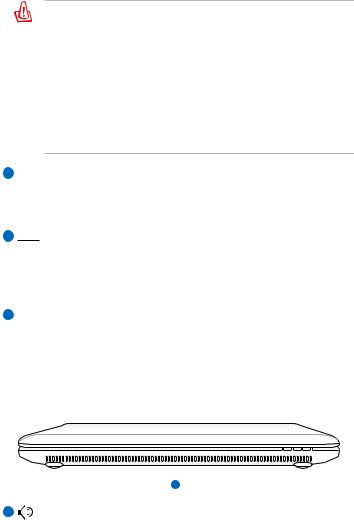
Dolna część komputera Eee PC może być bardzo gorąca. Należy zachować ostrożność podczas obsługi komputera Eee PC, jeśli jest on uruchomiony lub ostatnio był uruchamiany. Wysokie temperatury są efektem normalnym podczas ładowania lub działania. NIE NALEŻY używać komputera na miękkim podłożu, takim jak łóżka lub sofy, które mogą blokować szczeliny wentylacyjne. NIE NALEŻY USTAWIAĆ KOMPUTERA Eee PC NA KOLANACH LUB NA INNYCH CZĘŚCIACH CIAŁA, ABY UNIKNĄĆ POWAŻNYCH OBRAŻEŃ SPOWODOWANYCH WYSOKĄ TEMPERATURĄ.
1  Bateria
Bateria
Czas działania na zasilaniu bateryjnym zależy od sposobu używania i specyfikacji danego komputera Eee PC. Baterii nie można demontować i należy ją zakupić jako pojedynczy moduł.
2  Blokada baterii
Blokada baterii
Blokada baterii zabezpiecza zestaw baterii. Blokada jest automatycznie włączana, po prawidłowej instalacji zestawu baterii. Aby wyjąć zestaw baterii, przesuń blokodę baterii do wewnątrz.
3  Wnęka pamięci
Wnęka pamięci
Moduł pamięci jest zabezpieczony w dedykowanej wnęce.
Widok z przodu
Sprawdź diagram poniżej w celu identyfikacji komponentów znajdujących się z przodu Eee PC.
|
|
|
|
|
|
|
|
|
|
|
1 |
|
||
1 |
System audio głośników |
|
||
|
Funkcje audio są sterowane programowo. |
|
||
|
|
|
|
|
ASUS Eee PC |
1-7 |
|||
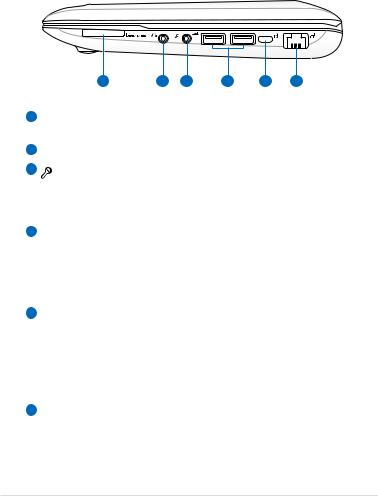
Prawa strona
Sprawdź ilustrację poniżej w celu identyfikacji komponentów z prawej strony komputera Eee PC.
Eee PC 1015P / 1015PE / 1015PED / 1015PD / 1015PEM / 1015PN / 1015T / 1015PW / R051PEM
1 |
2 |
3 |
4 |
5 |
6 |
1  Gniazdo karty pamięci
Gniazdo karty pamięci
Wbudowany czytnik kart może czytać karty SD/SDHC/MMC.
2  Gniazdo wyjścia słuchawek
Gniazdo wyjścia słuchawek
3  Gniazdo mikrofonu
Gniazdo mikrofonu
Gniazdo mikrofonu jest przeznaczone do podłączenia mikrofonu używanego do programu Skype, do narracji głosowych lub do zwykłych nagrań audio.
4 USB Port (3.0, w wybranych modelach/2.0/1.1)
USB Port (3.0, w wybranych modelach/2.0/1.1)
Port USB (Universal Serial Bus [Uniwersalna magistrala szeregowa]) jest zgodny z urządzeniami USB 3.0, 2.0 lub USB 1.1, takimi jak klawiatury, urządzenia wskazujące, kamery i urządzenia pamięci masowej.
5 Port blokady Kensington®
Port blokady Kensington®
Port blokady Kensington® umożliwia zabezpieczenie komputera Eee PC z wykorzystaniem produktów zgodnych ze standardem Kensington®. Produkty do zabezpieczania to zwykle metalowa linka i blokada, które uniemożliwiają odłączenie komputera Eee PC od stałego obiektu.
6  Port LAN
Port LAN
Ośmio pinowy port LAN RJ-45 obsługuje kabel w standardzie Ethernet, używany do łączenia z lokalną siecią komputerową.
1-8 |
Rozdział 1: Poznanie budowy |
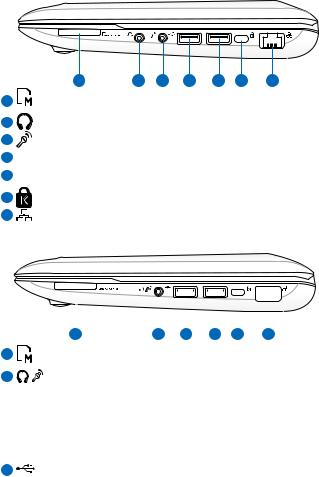
Eee PC 1015B / R051B
|
1 |
2 |
3 |
4 |
5 |
6 |
7 |
1 |
Gniazdo karty pamięci |
|
|
|
|
|
|
2 |
Gniazdo wyjścia słuchawek |
|
|
|
|
||
3 |
Gniazdo mikrofonu |
|
|
|
|
|
|
4 USB Port (2.0/1.1)
USB Port (2.0/1.1)
5 USB Port (3.0, w wybranych modelach/2.0/1.1)
USB Port (3.0, w wybranych modelach/2.0/1.1)
6 |
Port blokady Kensington® |
7 |
Port LAN |
Eee PC 1015PX / 1011PX / R011PX / R051PX / 1015BX / R051BX
|
|
|
|
|
|
|
|
|
|
|
|
|
|
|
|
|
|
|
|
|
|
|
|
|
|
|
|
|
|
|
|
|
|
|
|
|
|
|
1 |
2 |
3 |
4 |
5 |
6 |
|
|
|
|||||||||
1 |
Gniazdo karty pamięci |
|
|
|
|
|
|
|
|
|
|
|
|
|
|
|||
2 |
/ Gniazdo Combo Wyjście słuchawek/Wejście mikrofonu |
|||||||||||||||||
|
Combo można używać do podłączenia sygnału wyjścia |
|||||||||||||||||
|
komputera Eee PC do głośników ze wzmacniaczem lub do |
|||||||||||||||||
|
słuchawek, albo do podłączenia zewnętrznego mikrofonu lub |
|||||||||||||||||
|
sygnałów wyjścia z urządzeń audio. To gniazdo automatycznie |
|||||||||||||||||
|
wykrywa podłączone urządzenie i przełącza funkcje. |
|||||||||||||||||
3 |
Port USB(2.0) |
|
|
|
|
|
|
|
|
|
|
|
|
|
|
|
|
|
|
USB Charge+ (W modelach USB 3.0 1015BX/R051BX) |
|||||||||||||||||
|
Umożliwia ładowanie telefonów komórkowych lub cyfrowych |
|||||||||||||||||
|
odtwarzaczy audio, w czasie uśpienia, hibernacji lub wyłączenia |
|||||||||||||||||
|
komputera Eee PC. Uruchom aplikację USB Charge+ z paska |
|||||||||||||||||
|
narzędziowego Eee Docking i skonfiguruj odpowiednie |
|||||||||||||||||
|
ustawienia. |
|
|
|
|
|
|
|
|
|
|
|
|
|
|
|
|
|
ASUS Eee PC |
|
|
|
|
|
|
|
|
|
1-9 |
||||||||
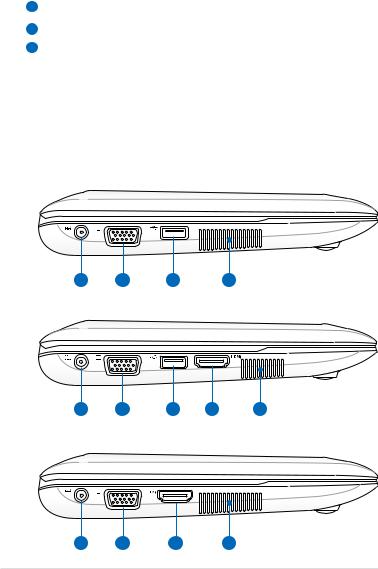
4  USB Port (3.0, w wybranych modelach/2.0/1.1)
USB Port (3.0, w wybranych modelach/2.0/1.1)
5  Port blokady Kensington®
Port blokady Kensington®
6  Port LAN
Port LAN
Lewa strona
Sprawdź ilustrację poniżej w celu identyfikacji komponentów z lewej strony komputera Eee PC.
EeePC1015P/1015PE/1015PED/1015PD/1015PEM/1015PW/1015PX
/ 1011PX / R011PX / R051PX / R051PEM
1 |
2 |
3 |
4 |
Eee PC 1015PN / 1015T / 1015B / R051B
1 |
2 |
3 |
5 |
4 |
Eee PC 1015BX / R051BX
1 |
2 |
5 |
4 |
1-10 |
Rozdział 1: Poznanie budowy |
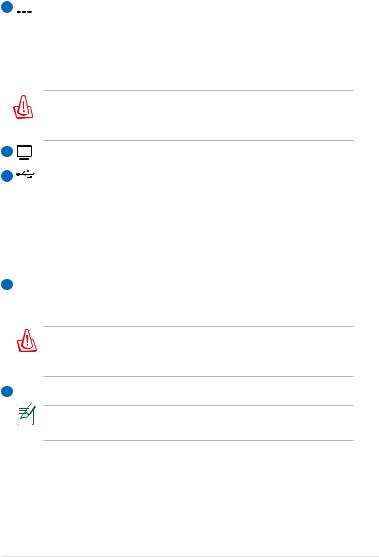
1  Wejście zasilania (Prąd stały)
Wejście zasilania (Prąd stały)
Dostarczony adapter zasilania konwertuje prąd zmienny na prąd stały, który jest dostarczany poprzez to gniazdo. Zasilanie to umożliwia ładowanie wewnętrznego zestawu baterii. Aby zapobiec uszkodzeniu komputera Eee PC i zestawu baterii należy zawsze używać dostarczonego adaptera zasilania.
PODCZAS UŻYWANIA ADAPTER MOŻE BYĆ CIEPŁY, A NAWET GORĄCY. NALEŻY PAMIĘTAĆ, ABY NIE PRZYKRYWAĆ ADAPTERA I TRZYMAĆ GO Z DALA OD CIAŁA.
2 15-pinowy port D-sub wyjścia wyświetlacza (Monitor)
3 |
Port USB(2.0) |
|
USB Charge+ (w wybranych modelach) |
Umożliwia ładowanie telefonów komórkowych lub cyfrowych odtwarzaczy audio, w czasie uśpienia, hibernacji lub wyłączenia komputera Eee PC. Uruchom aplikację USB Charge+ z paska narzędziowego Eee Docking i skonfiguruj odpowiednie ustawienia.
4Szczeliny wentylacyjne
Szczeliny wentylacyjne umożliwiają wpływanie do komputera Eee PC chłodnego powietrza i wypływanie powietrza ciepłego.
Upewnij się, że żadne szczeliny wentylacyjne nie są blokowane przez papier, książki, ubrania, kable lub inne obiekty, w przeciwnym razie, może wystąpić przegrzanie.
5 HDMI Port HDMI
Dla Eee PC 1015PN, funkcja HDMI zostanie wyłączona podczas używania zintegrowanej karty graficznej.
ASUS Eee PC |
1-11 |
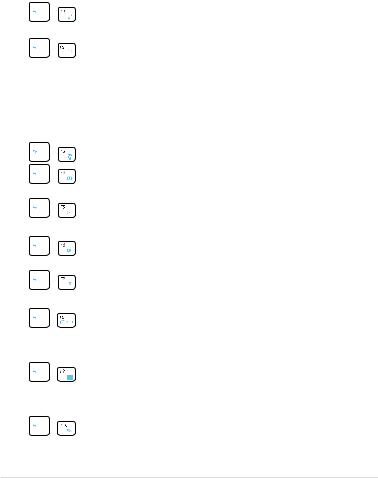
Używanie klawiatury
Klawisze funkcji specjalnych
Poniżej znajduje się lista skrótów klawiszowych. W celu wywołania skrótu klawiszowego należy nacisnąć i przytrzymać przycisk funkcyjny [Fn] oraz klawisz skrótu. Niektóre ikony funkcji po uaktywnieniu pojawiają się na pasku zadań systemu operacyjnego.
Ikona Zz (F1): Ustawia komputer Eee PC na tryb wstrzymania (Save-to-RAM).
Wieża radiowa (F2): Wyłącznie modele wyposażone w moduły bezprzewodowe: Włączanie i wyłączanie
komunikacji bezprzewodowej LAN/Bluetooth wraz z wyświetlaniem na ekranie właściwej informacji. Po włączeniu, zaświeci się odpowiedni wskaźnik sieci bezprzewodowej.
Touchpad (F3): Włączanie i wyłączanie touchpada.
Wybór rozdzielczości (F4): Naciśnij, aby dopasować rozdzielczość wyświetlacza.
Ikona zachodzącego słońca (F5): Zmniejszenie jasności wyświetlacza.
Ikona wschodzącego słońca (F6): Zwiększenie jasności wyświetlacza.
Ikona przekreślonego ekranu (F7): Wyłączenie podświetlenia wyświetlacza.
Ikony LCD/monitora (F8): Przełączanie pomiędzy wyświetlaczem LCD komputera Eee PC a zewnętrznym
monitorem.
Ikona menedżera zadań (F9): Inicjowanie Menedżera zadań Windows w celu podglądu działania aplikacji lub
zakończenia aplikacji.
Ikona przekreślonego głośnika (F10): Wyciszenie głośnika.
1-12 |
Rozdział 1: Poznanie budowy |
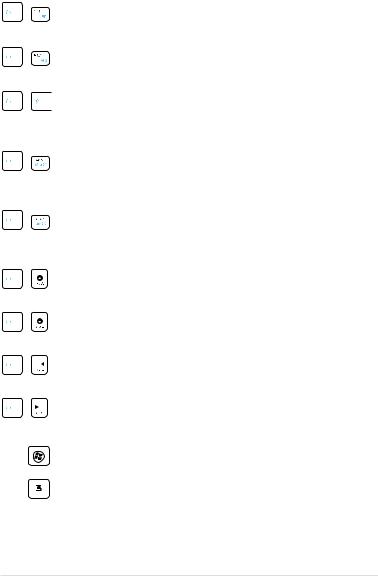
Ikona wyciszenia głośnika (F11): Zmniejszenie poziomu głośności.
Ikona zwiększenia głośności głośnika (F12): Zwiększenie poziomu głośności.
Super Hybrid Engine (Fn+ Spacja): Przełączenie
pomiędzy różnymi trybami oszczędzania energii. Wybrany tryb jest pokazywany na wyświetlaczu.
Num Lk (Insert [Wstaw]): Włączanie lub wyłączanie
klawiatury numerycznej. Udostępnia większą część klawiatury w celu wprowadzania liczb.
Scr Lk (Delete [Usuń]): Włączanie lub wyłączanie "Scroll
Lock". Udostępnia większą część klawiatury w celu nawigacji.
Pg Up (↑): Naciśnij w celu przewinięcia w górę stron dokumentów lub przeglądarki sieci web.
Pg Dn (↓): Naciśnij w celu przewinięcia w dół stron dokumentów lub przeglądarki sieci web.
Home (Początek) (←): Naciśnij w celu przeniesienie kursora na początek wiersza.
End (Koniec) (→): Naciśnij w celu przeniesienie kursora na koniec wiersza.
Ikona Windows: Powrót do menu głównego.
Menu z ikoną kursora: Uaktywnia właściwości
menu i jest równoznaczne z naciśnięciem prawego przycisku touchpada/myszy na obiekcie.
ASUS Eee PC |
1-13 |
